Ha problémákat tapasztal a képernyő- vagy kamerafelvétel létrehozásakor a Stream SharePointon való használata közben, akkor valószínűleg engedélyeket kell adnia a webböngészőnek a kamera, a mikrofon vagy a képernyő eléréséhez. Ha le szeretné tiltani a bérlő felhasználóinak a képernyőjük rögzítését, letilthatja a bérlő képernyőfelvételét a böngésző beállításaival. Ha videókat szeretne rögzíteni a Streamben, nyissa meg a Streamet egy modern böngészőben, például a Google Chrome-ban és a Microsoft Edge-ben.
Kamera- és mikrofonengedélyek megadása a Google Chrome-ban vagy a Microsoft Edge-ben Windows vagy macOS rendszeren
-
Amikor először használja a kamerát a Streamben, a rendszer felugró üzenetben kéri, hogy stream.office.com használni szeretné a mikrofont és a kamerát.
-
Válassza az Engedélyezés lehetőséget, amikor a rendszer kéri. A rendszer menti a választást a jövőbeli munkamenetekhez.
Ha megtagadja a kamera- és mikrofonengedélyeket, és később engedélyezni szeretné őket, vagy ha a rendszer nem kéri az engedélyek megadását, az alábbi lépésekkel javíthatja a problémát:
A Microsoft Edge-ben:
-
Válassza a Settings (Beállítások) lehetőséget.
-
Válassza a Cookie-k és webhelyengedélyek > Minden webhely lehetőséget.
-
Keresse meg a Streamet a Stream URL-címének megkereséséhez, majd győződjön meg arról, hogy a Kamera és a Mikrofon beállítás engedélyezve van.
A Google Chrome-ban:
-
Válassza a Settings (Beállítások) lehetőséget.
-
Válassza az Adatvédelem és biztonság > Webhely beállításai lehetőséget.
-
Válassza a Stream URL-címét a Legutóbbi tevékenység területen.
-
Győződjön meg arról, hogy a Kamera és a Mikrofon beállítás engedélyezve van.
Képernyőfelvételi engedélyek megadása a Google Chrome-ban vagy a Microsoft Edge-ben Windowsban
-
Miután kiválasztotta a képernyő megosztását, a rendszer kérni fogja, hogy válassza ki a megosztani kívánt képernyőt: a teljes képernyőt, egy ablakot vagy egy böngészőlapot. A videók létrehozásakor minden alkalommal ki kell választania az egyik lehetőséget.
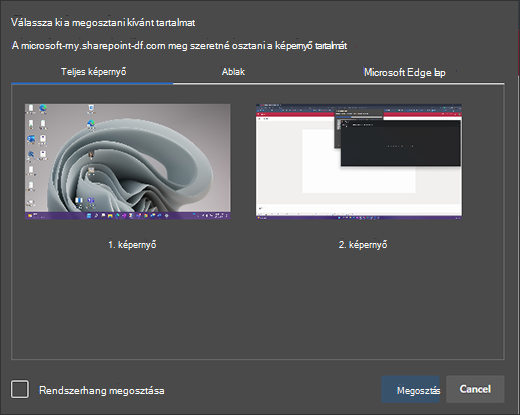
-
Választhatja a Rendszerhang megosztása lehetőséget is. Ellenőrizze ezt a jelölőnégyzetet, ha azt szeretné, hogy a videó tartalmazza az eszközön lejátszott hangot.
Képernyőfelvételi engedélyek megadása a Google Chrome-ban vagy az Edge-ben macOS Catalina vagy újabb rendszeren
Amikor először kísérli meg rögzíteni a képernyőt a Stream szolgáltatással a SharePointon, a rendszer kérni fogja, hogy adjon engedélyt.
-
Válassza a Rendszerbeállítások megnyitása lehetőséget.
Ha nem jelenik meg a kérdés, nyissa meg az Apple menüt > Rendszerbeállítások > Biztonsági & Adatvédelem lehetőséget, majd válassza a Képernyőfelvétel lehetőséget.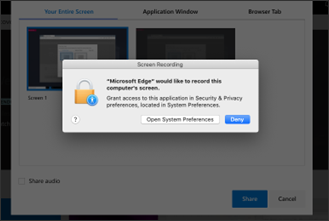
-
A Képernyőfelvétel területen győződjön meg arról, hogy a böngésző be van jelölve.
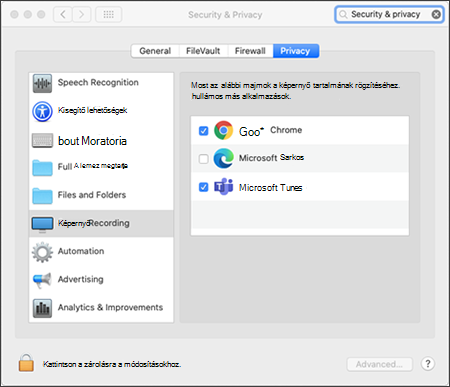
Fontos: Győződjön meg arról, hogy támogatott böngészőt használ, és naprakész.
-
Microsoft Edge Windows 10 Microsoft Edge 79-es vagy újabb verziójához Windows 10 és macOS rendszeren
-
Google Chrome, 74-es vagy újabb verzió Windows 10 és macOS rendszeren
-
A MacOS-en futó Safari nem támogatott
-
-
A módosítások érvénybe léptetéséhez indítsa újra a böngészőt.
-
Térjen vissza a kamera és a képernyőfelvétel felületére. A rendszer kérni fogja, hogy válasszon ki egy megosztani kívánt képernyőt. Minden videó létrehozásakor ki kell választania a beállításokat.
-
Válassza a Rendszerhang megosztása lehetőséget, ha az eszközön lejátszott hangot is meg szeretné adni.
Képernyőfelvétel letiltása a bérlőhöz az Edge-ben vagy a Chrome-ban
Ha le szeretné tiltani a szervezet felhasználóinak a streamen keresztüli képernyőfelvételt, a legbiztonságosabb módszer egy Csoportházirend beállítása az összes webes képernyőrögzítés letiltására.










